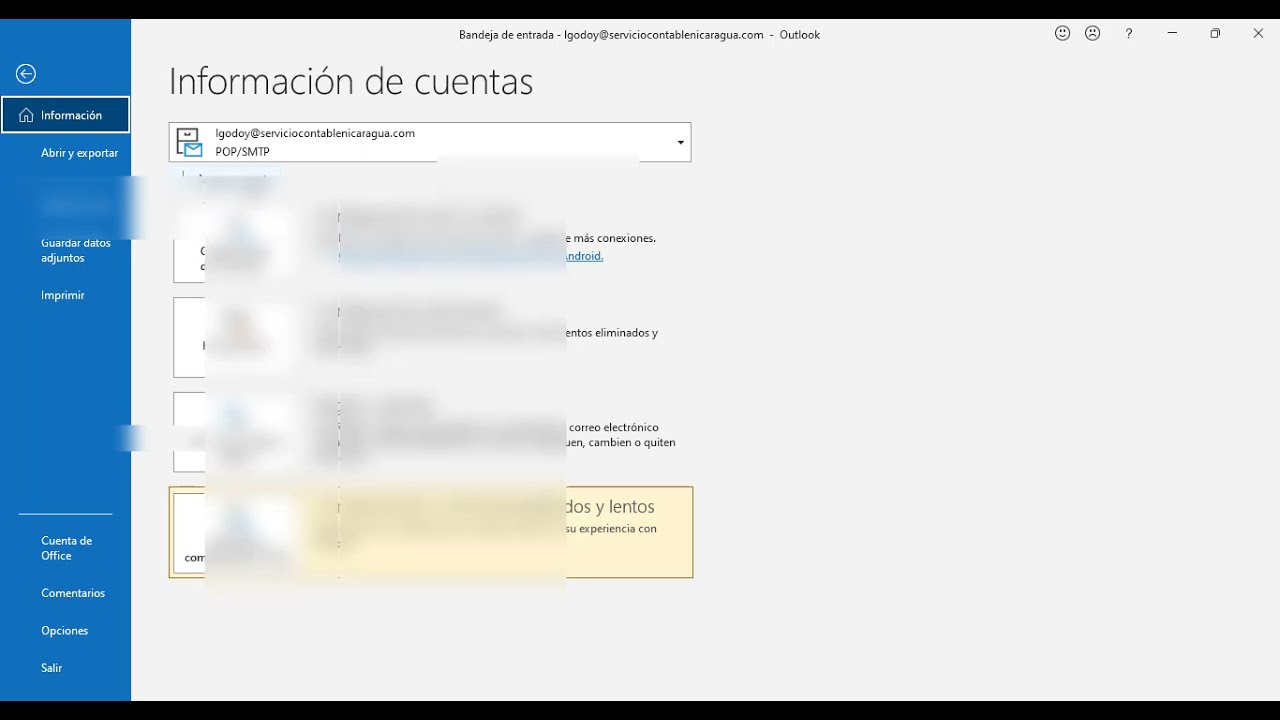
En este tutorial te enseñaremos cómo configurar tu cuenta de correo electrónico de Yahoo en Outlook. Si eres usuario de Yahoo y prefieres utilizar Outlook para gestionar tus correos electrónicos, este tutorial es para ti. Aprenderás paso a paso cómo realizar la configuración y así poder enviar y recibir correos electrónicos desde tu cuenta de Yahoo en Outlook de manera fácil y rápida. ¡Comencemos!
Conecta tus cuentas de correo electrónico con facilidad: Guía para sincronizar Yahoo y Outlook
Si estás buscando una forma sencilla de sincronizar tus cuentas de correo electrónico de Yahoo y Outlook, ¡has llegado al lugar adecuado! Con esta guía, podrás hacerlo en pocos minutos y sin ningún tipo de complicación. Sigue leyendo para descubrir cómo hacerlo.
Primeros pasos
Para empezar, debes abrir Outlook e iniciar sesión en la cuenta que deseas sincronizar con Yahoo. A continuación, sigue los siguientes pasos:
1. Dirígete a la pestaña «Archivo» en la barra de herramientas de Outlook.
2. Selecciona «Añadir cuenta» en la sección de información de la cuenta.
3. Cuando aparezca la ventana emergente, introduce la dirección de correo electrónico de Yahoo y haz clic en «Conectar».
Introduce tus credenciales
En este punto, se te pedirá que introduzcas tus credenciales de inicio de sesión de Yahoo. Asegúrate de escribir correctamente tu dirección de correo electrónico y tu contraseña, ya que cualquier error impedirá que la sincronización se complete correctamente.
Configura las opciones de sincronización
Una vez que hayas introducido tus credenciales correctamente, se te pedirá que elijas las opciones de sincronización que deseas utilizar. Por ejemplo, puedes elegir si deseas sincronizar solo los correos electrónicos, o también los contactos y el calendario.
Completa el proceso
Una vez que hayas configurado todas las opciones de sincronización, haz clic en «Aceptar» para completar el proceso. A partir de ese momento, podrás ver tus correos electrónicos de Yahoo en tu cuenta de Outlook, y viceversa. ¡Así de fácil!
Conclusión
Sincronizar tus cuentas de Yahoo y Outlook no tiene por qué ser complicado. Con esta guía, podrás hacerlo en pocos minutos y sin ningún tipo de esfuerzo. Sigue los pasos descritos anteriormente y disfruta de la comodidad de tener todas tus cuentas de correo electrónico en un solo lugar.
Comprendiendo las diferencias entre las cuentas de correo electrónico Yahoo: POP3 vs IMAP
Si eres usuario de Yahoo y buscas configurar tu correo electrónico en Outlook, es importante que comprendas las diferencias entre las cuentas de correo electrónico Yahoo: POP3 y IMAP. Ambas opciones tienen sus ventajas y desventajas, por lo que es fundamental que elijas la que mejor se adapte a tus necesidades.
POP3: es una opción que descarga los correos electrónicos desde el servidor de Yahoo a tu dispositivo. Esto significa que, una vez descargados, los correos electrónicos no estarán disponibles en el servidor de Yahoo. Por lo tanto, si accedes a tu correo electrónico desde otro dispositivo, no tendrás acceso a los correos electrónicos descargados a través de POP3.
IMAP: es una opción que sincroniza tus correos electrónicos entre el servidor de Yahoo y tu dispositivo. Esto significa que si accedes a tu correo electrónico desde otro dispositivo, tendrás acceso a los mismos correos electrónicos que has leído o eliminado en tu dispositivo principal. Además, IMAP te permite acceder a tus correos electrónicos desde cualquier lugar con conexión a Internet.
Ahora que comprendes las diferencias entre POP3 e IMAP, es importante que elijas la opción que mejor se adapte a tus necesidades. Si prefieres tener acceso a tus correos electrónicos sin conexión a Internet o si no necesitas acceder a ellos desde otros dispositivos, POP3 puede ser la mejor opción para ti. Por otro lado, si buscas tener acceso a tus correos electrónicos desde cualquier lugar con conexión a Internet y quieres mantenerlos sincronizados en todos tus dispositivos, IMAP es la opción indicada para ti.
Ambas opciones tienen sus ventajas y desventajas, por lo que es importante que comprendas las diferencias entre ambas para tomar la mejor decisión. ¡Configura tu correo electrónico Yahoo en Outlook y mantente siempre conectado con tus correos electrónicos!
Integrando Yahoo en tu bandeja de entrada: Una guía completa para agregar Yahoo a tu correo electrónico
Si eres usuario de Yahoo y deseas integrar tu cuenta de correo electrónico en Outlook, has llegado al lugar correcto. En este artículo te guiaremos paso a paso para que puedas configurar Outlook con tu cuenta de Yahoo, de manera sencilla y rápida.
1. Accede a la configuración de Yahoo Mail
Lo primero que debes hacer es ingresar a tu cuenta de Yahoo Mail y acceder a la configuración de la cuenta. Para hacer esto, haz clic en el ícono de configuración en la parte superior de la pantalla y selecciona «Configuración de la cuenta».
2. Activa el acceso POP
En la sección «Cuentas», selecciona «Editar» junto a «Cuentas de correo electrónico». Aquí encontrarás una opción para habilitar el acceso POP. Activa esta opción y guarda los cambios.
3. Abre Outlook y agrega una nueva cuenta
Ahora, abre Outlook y selecciona «Archivo» en la barra superior. Luego, selecciona la opción «Agregar cuenta» en la sección «Información de la cuenta». Selecciona «Configuración manual o tipos de servidor adicionales» y haz clic en «Siguiente».
4. Selecciona POP o IMAP
En la siguiente pantalla, selecciona «POP o IMAP» y haz clic en «Siguiente».
5. Ingresa los datos de tu cuenta de Yahoo
En la siguiente pantalla, ingresa tu nombre y tu dirección de correo electrónico de Yahoo. Luego, selecciona «POP3» como tipo de cuenta y completa la información del servidor entrante y saliente. Para el servidor entrante, utiliza «pop.mail.yahoo.com» y para el servidor saliente, utiliza «smtp.mail.yahoo.com». Ingresa tu nombre de usuario y contraseña de Yahoo, y haz clic en «Más configuraciones».
6. Configura la conexión segura
En la pestaña «Avanzado», selecciona «SSL» como tipo de conexión cifrada tanto para el servidor entrante como para el servidor saliente. También deberás cambiar el número del puerto del servidor entrante a «995» y el del servidor saliente a «465». Haz clic en «Aceptar» cuando hayas terminado.
7. Finaliza la configuración
Regresa a la pantalla anterior y haz clic en «Siguiente». Outlook debería realizar una prueba de conexión con los servidores de Yahoo. Si todo sale bien, verás un mensaje indicando que la configuración se ha completado correctamente. Haz clic en «Cerrar» y luego en «Finalizar».
¡Listo! Ahora tu cuenta de Yahoo estará integrada en Outlook y podrás recibir y enviar correos electrónicos desde la misma bandeja de entrada que utilizas para otras cuentas de correo electrónico. Esperamos que esta guía te haya resultado útil y que hayas podido configurar Outlook con tu cuenta de Yahoo sin problemas.
Descubre el servidor de correo electrónico de Yahoo y cómo configurarlo en tu dispositivo
Yahoo es una popular plataforma de correo electrónico utilizada por millones de personas en todo el mundo. Si eres uno de ellos y deseas configurar tu cuenta de correo electrónico de Yahoo en tu dispositivo, es importante conocer el servidor de correo electrónico de Yahoo.
El servidor de correo electrónico de Yahoo se utiliza para enviar y recibir correos electrónicos y es esencial para configurar tu cuenta de correo electrónico de Yahoo en tu dispositivo. A continuación, te explicaremos cómo descubrir el servidor de correo electrónico de Yahoo y cómo configurarlo en tu dispositivo.
Para empezar, el servidor de correo electrónico de Yahoo se llama Yahoo Mail SMTP server y Yahoo Mail IMAP server. El servidor SMTP se utiliza para enviar correos electrónicos, mientras que el servidor IMAP se utiliza para recibir correos electrónicos.
Para configurar tu cuenta de correo electrónico de Yahoo en tu dispositivo, primero debes abrir la aplicación de correo electrónico en tu dispositivo. Luego, selecciona la opción para agregar una nueva cuenta y selecciona la opción de correo electrónico de Yahoo.
A continuación, deberás ingresar tu dirección de correo electrónico de Yahoo y tu contraseña. Luego, deberás ingresar la información del servidor de correo electrónico de Yahoo.
Para el servidor SMTP, deberás ingresar smtp.mail.yahoo.com y para el servidor IMAP, deberás ingresar imap.mail.yahoo.com. También deberás asegurarte de que la opción de SSL esté habilitada para ambos servidores.
Una vez que hayas ingresado toda la información necesaria, podrás guardar tu configuración y comenzar a utilizar tu cuenta de correo electrónico de Yahoo en tu dispositivo. Es importante recordar que la configuración del servidor de correo electrónico puede variar según el dispositivo y la aplicación de correo electrónico que estés utilizando.
Asegúrate de ingresar la información correcta del servidor SMTP y IMAP y habilitar la opción de SSL para ambos servidores. ¡Buena suerte configurando tu cuenta de correo electrónico de Yahoo en tu dispositivo!
